
Avy hatrany dia mampitandrina fa raha toa ka izaho, toa ahy, dia matetika no mampiasa ny fitambarana manan-danja toy ny Win + R (Ramatoa Dialog ") na fandresena amin'ny Windows 10 sy 8.1) Aoka ianao ho anao, toy ny fitambaran-javatra lehibe maro mahasoa maro hafa.
Famoahana ny fitambarana fototra amin'ny alàlan'ny Windows Key
Ny fomba voalohany dia manala ny fampifangaroana rehetra amin'ny alàlan'ny Windows Key, fa tsy io lakile io mihitsy: manohy manokatra ny menu fanombohana. Raha tsy mila fanakatonana tanteraka ianao dia manoro hevitra ny hampiasa ity fomba ity aho, satria azo antoka indrindra, omena ao amin'ny rafitra ary mihodina mora foana.Azonao atao ny mametraka fanakatonana amin'ny fomba roa: Mampiasa ny tonian-dahatsoratry ny vondron'olona eo an-toerana (afa-tsy amin'ny Windows 10, 8,1 ary Windows 7, satria misy ihany koa amin'ny "fara-tampony"), na mampiasa ny tonian-dahatsoratra ( misy amin'ny fanontana rehetra). Diniho roa ireo fomba roa ireo.
Mampiavaka ny fitambarana miaraka amin'ny lakile Win ao amin'ny tonian-dahatsoratra ao amin'ny vondrona eo an-toerana
- Tsindrio ny fanalahidy + r amin'ny fitendry, ampidiro ny Gpedit.msc ary tsindrio Enter. Misokatra ny fanontana Politika eo an-toerana.
- Mandehana any amin'ny Configurasi mpampiasa - modely fitantanana - Components Windows - Explorer.
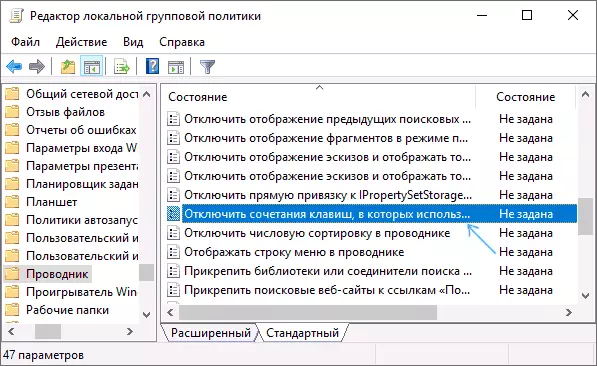
- Tsindrio indroa ny "Fisorohana ny fehin-kibo kitiho izay mampiasa ny lakile Windows", apetraho ny sandany "(Tsy diso aho - avadika izany) ary ampiharo ny fanovana natao.
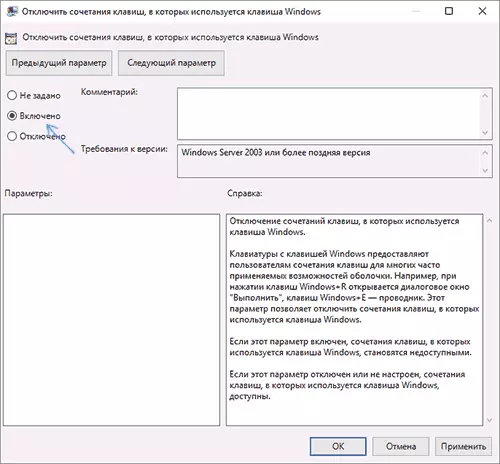
- AMadio ny tonian-dahatsoratry ny vondron'olona eo an-toerana.
Mba hanovana ny fanovana dia mila averinao indray ny Condercor na avereno ny solosaina.
Mampiato ny fampifangaroana miaraka amin'ny Windows ao amin'ny Editor Editor
Rehefa mampiasa ny tonian-kevitra momba ny fisoratana anarana dia ho toy izao ny dingana:
- Tsindrio ny fanalahidin'ny Win + R amin'ny fitendry, ampidiro ny regedit ary tsindrio ny Enter.
- Ao amin'ny tonian-kevitra momba ny registra, mandehana any amin'ny sexhkey_current_user \ Software \ Microsoft \ Windows \ Windows \ ScaliveSion \ Policy \ COSTERRENTVERSION \ PHIPLES LEADS
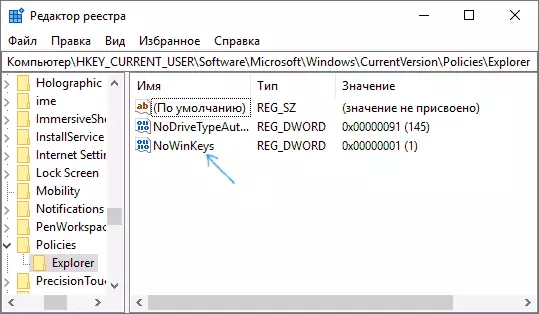
- Mamorona ny parameter dword32 (na dia amin'ny varavarankely 64 kely aza) antsoina hoe ankehitrinyInkeys amin'ny alàlan'ny fipihana havanana amin'ny tontonana fanoratana ny registra sy ny fisafidianana ilay zavatra tadiavinao. Aorian'ny famoronana, tsindrio indroa ity tarehimarika ity ary apetraho ny sandany 1 ho azy.
Aorian'izay dia azonao atao ny manidy ny tonian-kevitra momba ny registra, ary koa tamin'ny tranga teo aloha, ny fanovana natao dia ny vola ihany no mahazo aorian'ny famerenana indray ny conductor na hanomboka ny varavarankely.
Ahoana ny fomba fanakanana ny lakile Windows amin'ny fampiasana ny tonian-dahatsoratra
Ity fomba fanakorontanana ity dia atolotry ny Microsoft mihitsy ary ny fitsarana ny pejy fanohanana ofisialy, miasa ao amin'ny Windows 10, 8 ary Windows 7 izy io, fa mamadika ny lakile tanteraka.
Dingana atao mba hampitsaharana ny fanalahidin'ny Windows ao amin'ny keyboard solosaina na solosaina amin'ity tranga ity dia toy izao manaraka izao:
- Ampandehano ny tonian-dahatsoratra momba ny fisoratana anarana ho an'ity dia azonao atao ny manindry ny Win + R Keys ary miditra Regedit
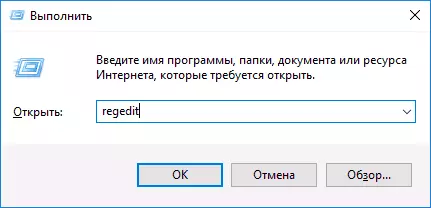
- Mandehana amin'ny fizarana (Folders eo ankavia) HKEY_LOCAL_MACHINE \ System \ CurrentControlset \ Control layout
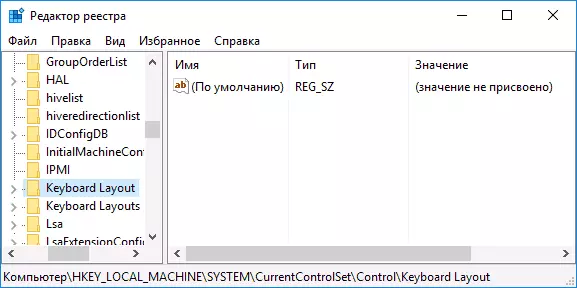
- Kitiho ny tonian-dahatsoratry ny fanoratana tanana havanana miaraka amin'ny bokotra havanana havanana ary safidio ny "Mamorona" - "Binary Parameter" ao amin'ny menu Context, ary ampidiro izany - Scancode Map
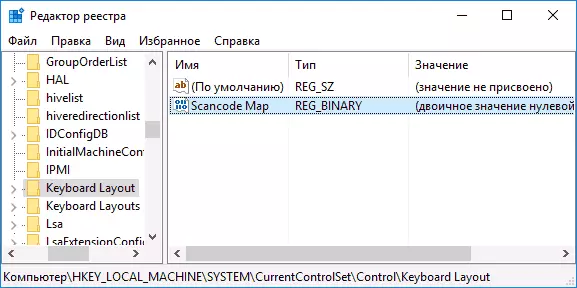
- Tsindrio indroa momba ity tarehimarika ity ary ampidiro ny sanda (na kopia avy eto) 0000000000000000000000000000000000000000000000000000000000000000000000000000000000000000000000000000000000000000000000000000000000000000000000000000000000
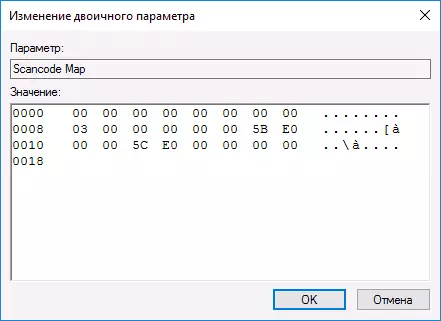
- Akatona ny tonian-dahatsoratra ary avereno ny solosaina.
Aorian'ny famerenam-bidy, ny lakile Windows ao amin'ny fitendry dia hijanonana ny fiasana (nosedraina fotsiny amin'ny Windows 10 Pro X64, teo aloha tamin'ny andiany voalohany tamin'ity lahatsoratra ity, dia nosedraina tamin'ny Windows 7). Amin'ny ho avy, raha mila mamadika ny lakilen'ny Windows indray ianao, dia esory fotsiny ny parameter sarintany scancode ao amin'ny fanalahidin'ny rejisitra mitovy ary avereno indray ny solosaina indray.
Ity ny filazalazana voalohany amin'ity fomba ity ao amin'ny tranokalan'ny Microsoft dia eto: https://support.microsoft.com/en-us/kb/216893 (ao amin'ny pejy mitovy ihany no atolotra ho an'ny fanakatonana mandeha ho azy ireo Ny antony sasany tsy iasan'izy ireo).
Mampiasa programa Sharspkey hanakanana ny lakile Windows
Andro vitsy lasa izay, nanoratra momba ny programa Sharpteys maimaim-poana aho izay ahafahanao manome anao mora ny fanalahidy amin'ny fitendry solosaina. Anisan'ireo zavatra hafa, azonao atao koa ny manakana ny lakile Windows (ankavia sy havanana raha manana roa ianao).
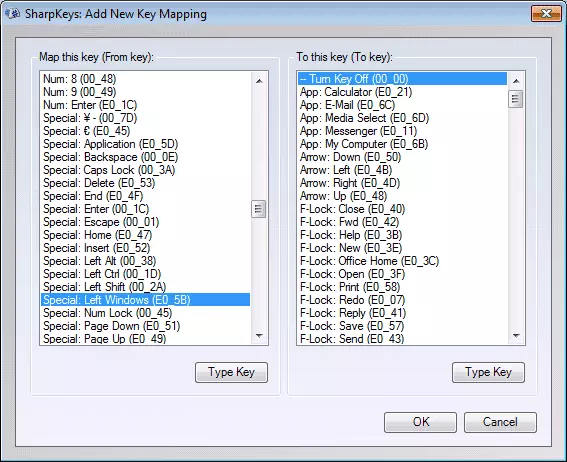
Mba hanaovana izany, ao amin'ny varavarankely fandaharana lehibe, tsindrio ny "Add" (Add "(Add) ao amin'ny tsanganana ankavia, Safidio ny" Special: havia ", ary amin'ny ankavanana -" Mihodina ny fanalahidy ". Tsindrio OK. Ataovy toy izany koa, fa ho an'ny fanalahidy mety - manokana: varavarankely havanana.
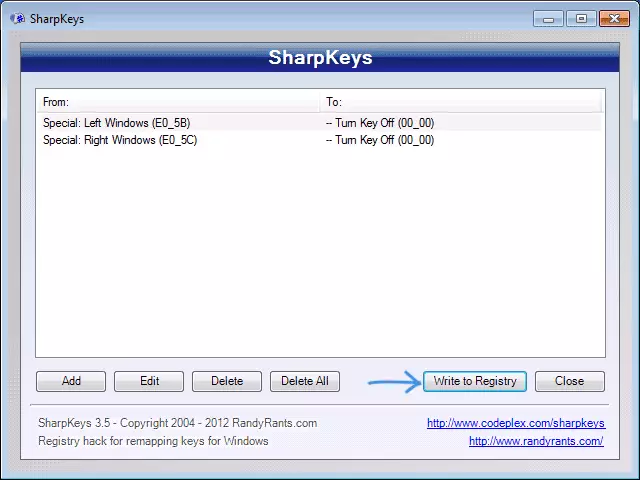
Miverina any amin'ny varavarankely lehibe amin'ny fandaharana, tsindrio ny bokotra "Soraty amin'ny registry" ary avereno indray ny solosaina. Vonona.
Mba hamerenanao ny fanatanterahana ireo fanalahidy tapaka, dia afaka manomboka ny fandaharana indray ianao (hasehony ny fanovana rehetra natao teo aloha), hanala ny famerenana indray ary hanoratra ny fiovana amin'ny rejisitra.
Ny antsipiriany momba ny fiaraha-miasa amin'ny programa sy ny toerana alehany amin'ny torolàlana momba ny fomba hanomezany ny fanalahidy amin'ny fitendry.
Ahoana ny fomba hanafoana ny fitambaran-dàlana miaraka amin'ny lakile Win ao amin'ny fanalahidy tsotra
Amin'ny toe-javatra sasany, dia ilaina ny tsy hanalefaka tanteraka ny lakilen'ny Windows, fa ny fitambarany ihany no misy ny fanalahidy voafaritra. Vao haingana aho dia nahazo fandaharam-potoana tsotra tsy misy dikany, izay afaka manao izany, ary tena tsara (miasa amin'ny Windows 10, 8 ary Windows 7):
- Rehefa mifidy ny varavarankely "lakile" ianao dia manindry ny lakile, ary manamarika ny "Win" ary tsindrio ny bokotra "Add Key".
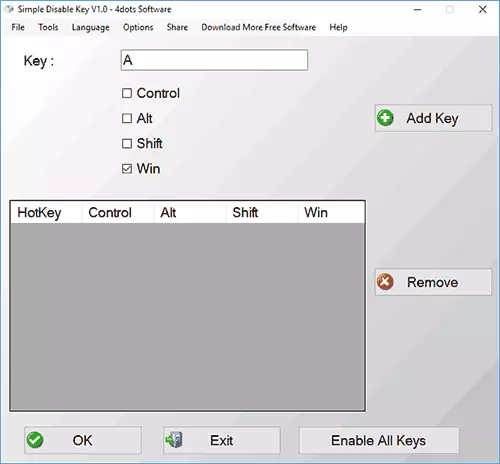
- Hihinana ny fangatahana iray - rehefa mamono ny fitambaran'ny fanalahidy ianao: foana, amin'ny programa manokana na amin'ny fandaharam-potoana. Safidio ny safidy tiana. Ary tsindrio OK.
- Vonona - tsy mandeha ny fitambaran'ny fandresena voafaritra +.
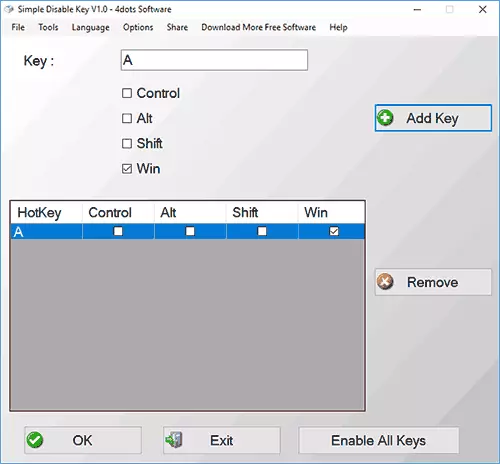
Miasa izy io mandra-pahatongan'ny fandaharana (azonao atao ao amin'ny Autorun, ao amin'ny lisitry ny safidy (amin'ny fotoana rehetra, ary na oviana na oviana, dia tsindrio ny bokotra mety amin'ny faritra fampahafantarana ao amin'ny faritra fampahafantarana, azonao atao ny mamadika ny fanalahidy rehetra sy ny fampifangaroana azy ireo indray (Avelao ny fanalahidy rehetra).
Zava-dehibe: Ny programa dia mety hampiakatra ny smartscreen smartercreen ao amin'ny Windows 10, ary ny varika koa dia mampiseho fampitandremana roa. Noho izany, raha manapa-kevitra ny hampiasa ianao, dia mety hampidi-doza anao. Ny tranonkala ofisialin'ny fandaharana - www.4dots-software.com/simple-disable-key/
